
แบบอักษรทั้งหมดที่ Photoshop ใช้ในงานของพวกเขาคือ "กระชับโดยโปรแกรมจากโฟลเดอร์ระบบ" แบบอักษร "และแสดงในรายการดรอปดาวน์ที่แผงด้านบนของการตั้งค่าด้วยเครื่องมือ" ข้อความ "ข้อความ

ทำงานกับแบบอักษร
วิธีที่ชัดเจนจากการเข้าถึง Photoshop ใช้แบบอักษรเหล่านั้นที่ติดตั้งในระบบของคุณ จากที่นี่มันเป็นไปตามการติดตั้งแบบอักษรและการลบแบบอักษรไม่ได้อยู่ในโปรแกรมเอง แต่ใช้เครื่องมือ Windows มาตรฐานมีสองตัวเลือกที่นี่: ค้นหาแอปเพล็ตที่เหมาะสมใน "แผงควบคุม" หรืออ้างอิงโดยตรงกับโฟลเดอร์ระบบที่มีแบบอักษร เราจะใช้ตัวเลือกที่สองเพราะด้วย "แผงควบคุม" ในผู้ใช้ที่ไม่มีประสบการณ์อาจมีปัญหา
บทเรียน: ติดตั้งแบบอักษรใน Photoshop
ทำไมต้องลบแบบอักษรที่ติดตั้ง? ก่อนอื่นบางคนสามารถขัดแย้งกันเอง ประการที่สองแบบอักษรที่มีชื่อเดียวกันสามารถติดตั้งได้ในระบบ แต่ชุดร่ายมนตร์ที่แตกต่างกันซึ่งอาจทำให้เกิดข้อผิดพลาดเมื่อสร้างข้อความใน Photoshop
บทเรียน: การแก้ปัญหากับแบบอักษรใน Photoshop
ไม่ว่าในกรณีใดหากคุณต้องการลบแบบอักษรออกจากระบบและจาก Photoshop จากนั้นอ่านบทเรียน
การกำจัดแบบอักษร
ดังนั้นเราจึงอำนวยความสะดวกในการลบแบบอักษรใด ๆ งานไม่ซับซ้อน แต่คุณต้องรู้ว่าสิ่งนี้ทำอย่างไร ก่อนอื่นคุณต้องค้นหาโฟลเดอร์ที่มีแบบอักษรและค้นหาแบบอักษรที่จะลบในนั้น
1. เราไปที่ดิสก์ระบบให้ไปที่โฟลเดอร์ "Windows" และในนั้นเรากำลังมองหาโฟลเดอร์ที่มีชื่อ "แบบอักษร" โฟลเดอร์นี้เป็นพิเศษเนื่องจากมีคุณสมบัติของ System Snap จากโฟลเดอร์นี้คุณสามารถควบคุมแบบอักษรที่ติดตั้งในระบบ

2. เนื่องจากแบบอักษรสามารถเป็นอย่างมากจึงเหมาะสมที่จะใช้การค้นหาตามโฟลเดอร์ ลองค้นหาแบบอักษรด้วยชื่อ "OCR A STD" โดยป้อนชื่อในฟิลด์การค้นหาที่อยู่ที่มุมขวาบนของหน้าต่าง
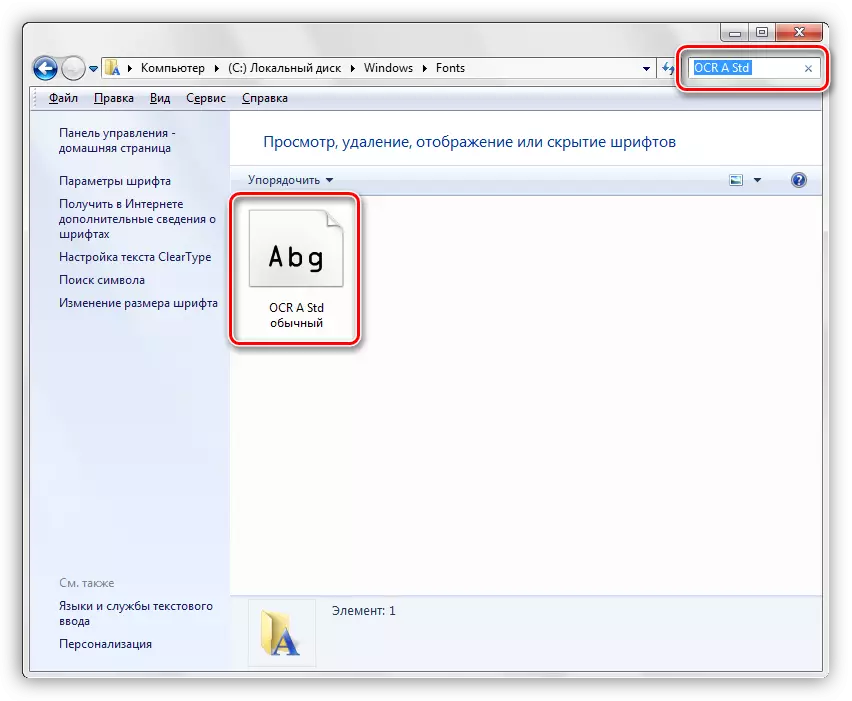
3. ในการลบแบบอักษรโดยคลิกที่มันด้วยปุ่มเมาส์ขวาและคลิก "ลบ" โปรดทราบว่าเพื่อให้การจัดการกับโฟลเดอร์ระบบคุณต้องมีสิทธิ์ผู้ดูแลระบบ
บทเรียน: วิธีรับสิทธิ์ผู้ดูแลระบบใน Windows

หลังจากคำเตือนของ UAC ตัวอักษรจะถูกลบออกจากระบบและดังนั้นจาก Photoshop ภารกิจเสร็จสมบูรณ์.
ระวังเมื่อติดตั้งแบบอักษรลงในระบบ ใช้ทรัพยากรที่พิสูจน์แล้วเพื่อดาวน์โหลด อย่าถ่วงระบบด้วยแบบอักษรและติดตั้งเฉพาะที่จะใช้งานได้อย่างแน่นอน กฎง่าย ๆ เหล่านี้จะช่วยหลีกเลี่ยงปัญหาที่เป็นไปได้และช่วยให้คุณประหยัดจากความจำเป็นในการดำเนินการตามที่อธิบายไว้ในบทเรียนนี้
